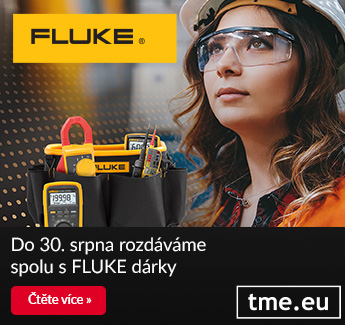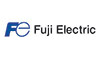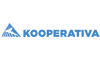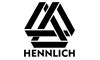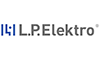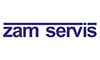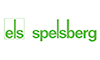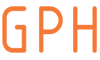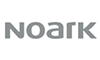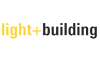Program ProfiCAD již byl čtenářům v minulosti představován. Jedná se o oblíbený program na tvorbu elektrotechnické dokumentace, který klade maximální důraz na jednoduchost ovládání a snadnou dostupnost.
Panel značek
Po spuštění programu se objeví okno s plochou výkresu a paletou značek (obr. 1), která umožňuje vyhledat značku a vložit ji do výkresu pomocí jediného kliknutí myši. Značky jsou zobrazeny graficky. Pokud se myš zastaví nad značkou, zobrazí se její název.
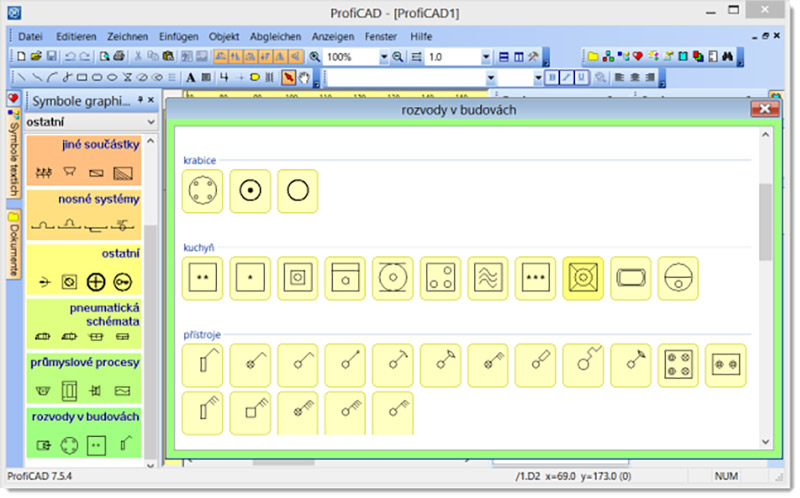
Panel výkresů
Další grafická paleta zobrazuje náhledy výkresů (obr. 2), takže je možné snadno najít výkres, pokud si nepamatujeme jeho název. Kliknutím na náhled výkresu dojde k jeho otevření.
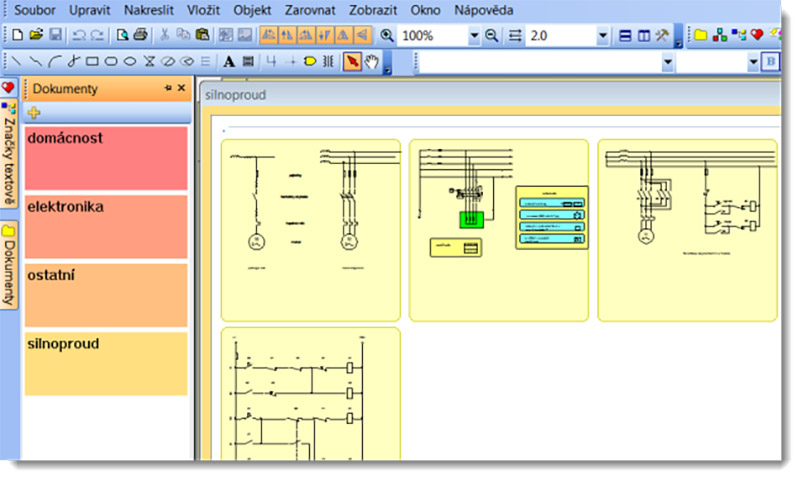
Vrstvy
Program podporuje plnohodnotnou práci s vrstvami. Výkres lze rozdělit do několika vrstev a kreslit odděleně například půdorys budovy, elektroinstalaci, počítačové rozvody, EZS atd. pomocí panelu “Vrstvy” lze vrstvy zapínat, vypínat, přesouvat atd.
Dvoubarevné spoje
Lze kreslit dvoubarevné spoje výběrem přerušované čáry a zadáním libovolných dvou barev (obr. 3). Některé názvy spojů mají přiřazený styl. Například pokud spoj nazvete PEN, barva se změní na žlutozelenou barvu.
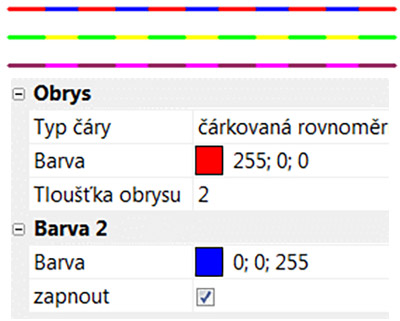
Souřadnicová síť
Pro lepší orientaci v rozsáhlých výkresech je možné zapnout kolem okrajů výkresu souřadnicovou síť a středící značky (obr. 4). Souřadnicová síť nemusí být kolem všech hran výkresu, lze ji zapnout pro každou hranu zvlášť.
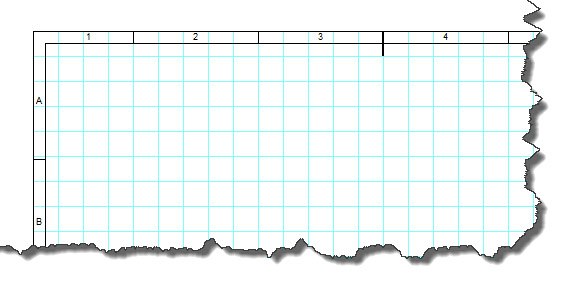
Snap a pracovní plocha
Snap usnadňuje vkládání značek zarovnaně a umožňuje je propojovat spoji.
Snap aktuálního dokumentu lze nastavit na hlavní nástrojové liště pomocí rozbalovacího seznamu 2.
Vlastnost programu zvaná "automatický snap" se aktivuje tlačítkem 1. V tomto režimu se hodnota snapu automaticky vypočítá z aktuálního měřítka.
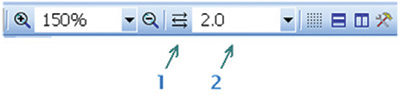
Editor popisových polí
Popisové pole dodávané s programem odpovídá normě ISO 7200 a lze ho snadno adaptovat, například vložením loga vaší firmy nebo si vytvořit vlastní (obr. 6). K tomu slouží editor popisových polí. Popisové pole automaticky přebírá údaje z výkresu (např. název výkresu, autor, revize, status dokumentu atd.).
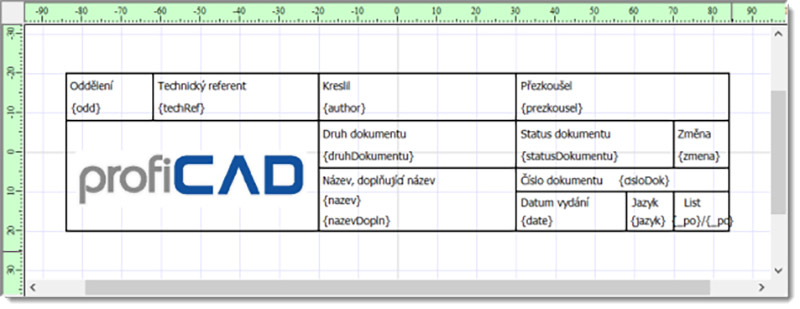
Výpis vodičů
Výpis vodičů se vygeneruje příkazem Soubor - Výpis vodičů (obr. 7). Výpis vodičů obsahuje seznam spojů dokumentu. Pro každý spoj je uvedeno odkud kam vede (ve formátu značka:číslo vývodu), zóna souřadnicové sítě a název vodiče.
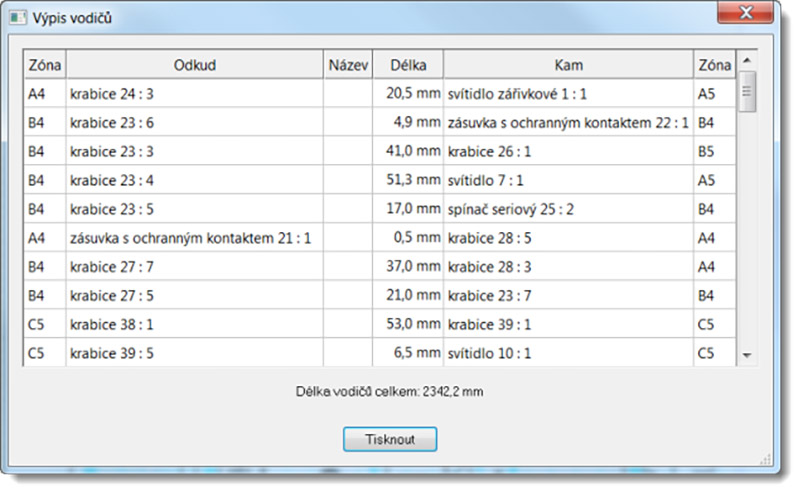
Rozpis značek a kusovník
Nový rozpis značek obsahuje název, referenční označení, typ a zónu (oblast) kde se značka nachází (obr. 8). Podle potřeby je možná přidat další sloupce.
Zaškrtnutím volby „seskupovat“ se zobrazí kusovník s uvedením počtu kusů jednotlivých komponent.
Filtr umožňuje stanovit, které značky budou uvedeny v rozpisu součástek.
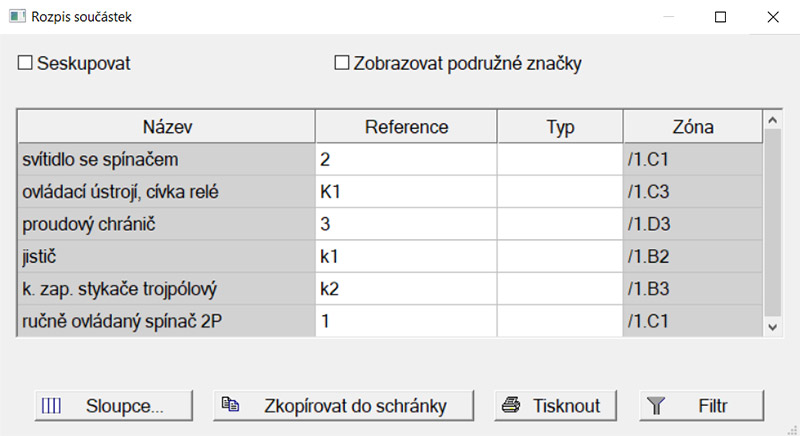
Vícestránkové dokumenty
Panel Stránky umožňuje vytvářet vícestránkové dokumenty (obr. 9). Ikona tohoto panelu představuje výkres v kroužkové vazbě.
Každá stránka má krátký název (doporučeno 4 znaky) který se zobrazuje v panelu Stránky a v křížových odkazech. Pokud je pro dokument zapnuto popisové pole, zobrazí se na všech stránkách.
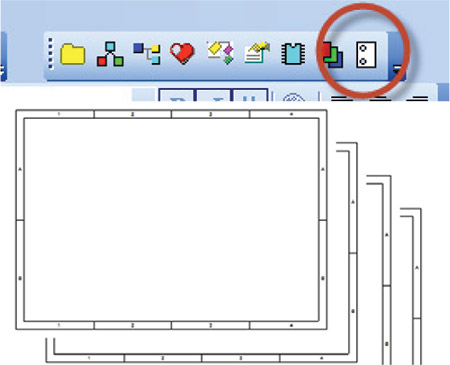
Křížové odkazy - vodiče
Pokud mají dva vodiče stejný název, považují se za vodivě propojené. Název se zadává v panelu Vlastnosti. Pokud vodič končí ve vzduchu a na jiné stránce existuje jiný vodič se stejným názvem, automaticky se zobrazí odkaz na druhý vodič.
Křížové odkazy - značky
Komponenta je elektrické zařízení, které obsahuje několik značek. Například cívka relé a kontakty. Hlavní značka je cívka relé, podružné značky jsou jednotlivé kontakty.
Hlavní značka komponenty by měla mít označení (v panelu Vlastnosti zadat referenci) například K5. Podružné značky budou mít stejné označení + tečka + číslo, například K5.1, K5.2 (obr. 10).
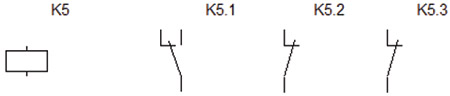
Podružné značky se normálně nezobrazují v rozpisce. Pokud chcete, aby se zobrazovaly, zaškrtněte volbu zobrazovat podružné značky. Pokud budete dodržovat tento způsob označení, zobrazí se u každé značky, která je součástí komponenty odkaz na ostatní značky.
Obrázek 11 ukazuje relé na straně 1 a obr. 12 jeho kontakty na straně 2.
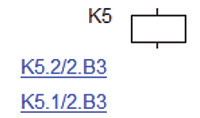
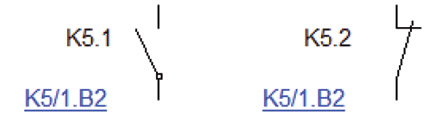
Odkazy lze proklikávat, tj. kliknutím na odkaz se dostaneme na cílovou stránku odkazu.
Barevné výplně značek
Některé značky mohou být vybarveny (obr. 13). Týká se to značek, které mají uzavřené plochy, tj. kruhy, elipsy, obdélníky, polygony, kruhové úseče a výseče.
Barva výplně se nastavuje v panelu Vlastnosti, nebo (pokud chcete vybarvit více značek) příkazem Objekt - barva výplně. Plochy, které byly vybarveny v editoru značek si ponechávají svou barvu.
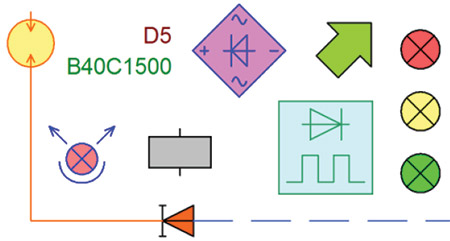
Automatické zapojování značek
Program umožňuje dodatečně zapojit značku do existujícího spoje (obr. 14). Při vložení značky na spoj dojde k automatickému zapojení značky. Při smazání značky dojde k obnovení spoje.
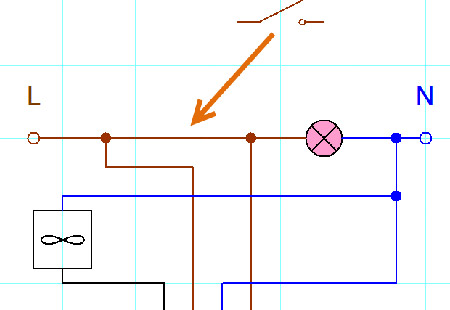
Výpis svorek
Tato nová tisková sestava obsahuje seznam svorek výkresu. Pro každou svorku jsou uvedeny:
- název spoje,
- název kabelu,
- napojená značka a název vývodu
- zóna souřadnicové sítě kde se nachází značka
Vstup svorky je zobrazen vlevo, výstup vpravo do svorky.
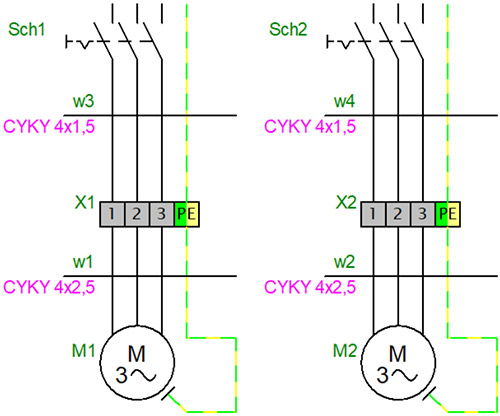
Příkladem je zapojení na obrázku 15. Poté program vygeneruje seznam svorek zobrazený na obrázku 16.
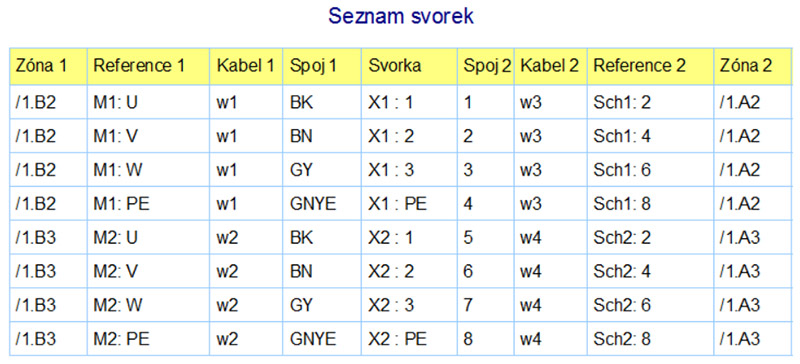
Kopírování stylu
Můžeme kopírovat styl (tloušťky barvy obrysů. Výplně atd) z jednoho objektu na druhý, podobně jako v MS Office.
Hypertextové odkazy
Kromě křížových odkazů, které vytváří program automaticky, si můžeme vytvořit vlastní hypertextové odkazy. Hypertextové odkazy mohou odkazovat na libovolnou stránku nebo značku projektu. Po kliknutí na odkaz dojde k přechodu na cílovou stránku nebo značku.
Nová verze 10 přinesla tato vylepšení:
Kótování
Program podporuje lineární kóty, šikmé kóty a kóty průměru. Kótu lze jednoduše nakreslit pomocí tří kliknutí myši (obr. 17).
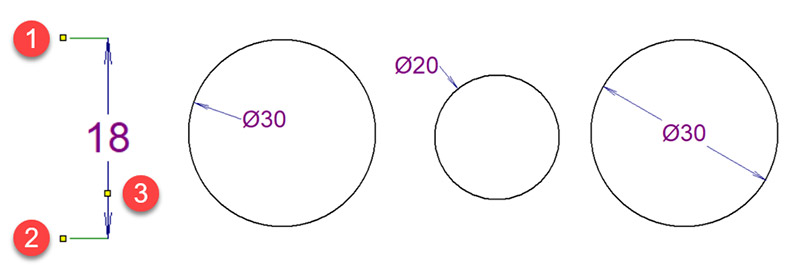
Jsou k dispozici různé parametry kót (barvy, tloušťky čar atd.) viz obr. 18.
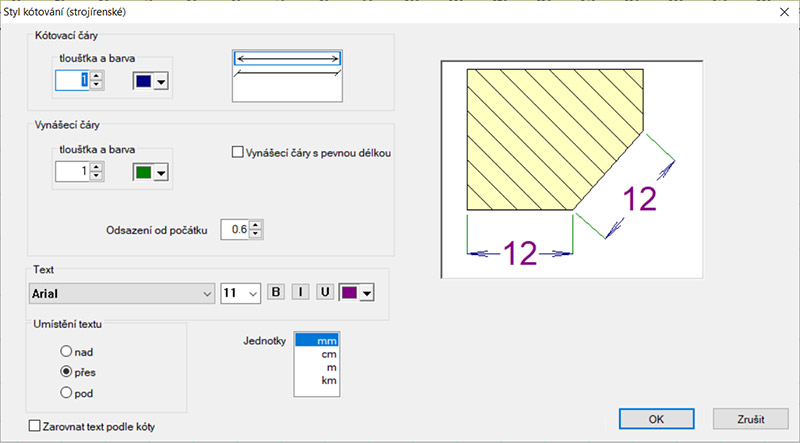
Filtr rozpisu součástek
Filtr umožňuje stanovit, které značky budou uvedeny v rozpisu součástek, viz ukázka na obr. 19. Děje se to pomocí slov, které mají být zahrnuty nebo naopak vyloučeny z rozpisu součástek.
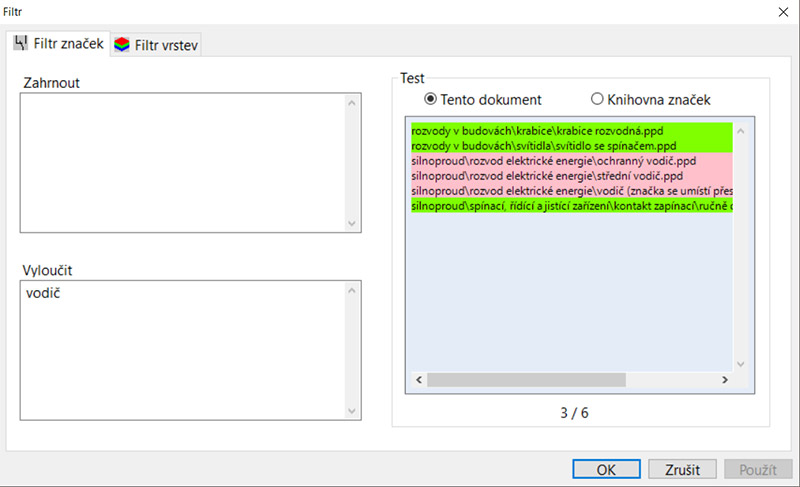
Vkládání obrázků ze schránky
Program umožňuje vložit do výkresu obrázek ze schránky Windows. Jedná se o nejsnadnější způsob, jak do výkresu dostat obrázek z jiného zdroje, například z katalogu ve formátu PDF.
Rychlý náhled v panelu Stránky
Když pohybujeme myší v panelu Stránky, zobrazuje se náhled stránky, nad kterou je myš (obr. 20). Usnadňuje to orientaci ve vícestránkových výkresech.
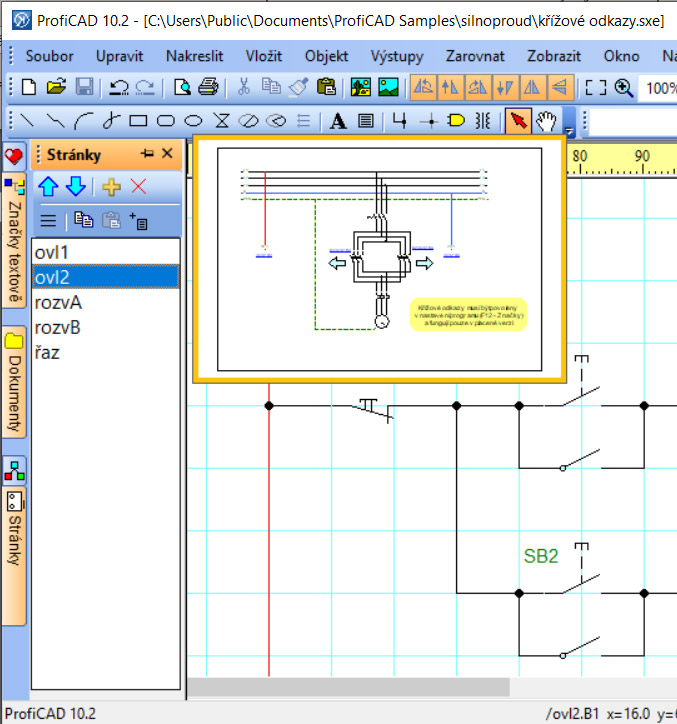
Rychlý náhled v panelu Vrstvy
Když pohybujeme myší v panelu Vrstvy, zobrazuje se náhled vrstvy, nad kterou je myš (obr. 21). Tím se velmi usnadňuje zjištění, v které vrstvě jsou které objekty.
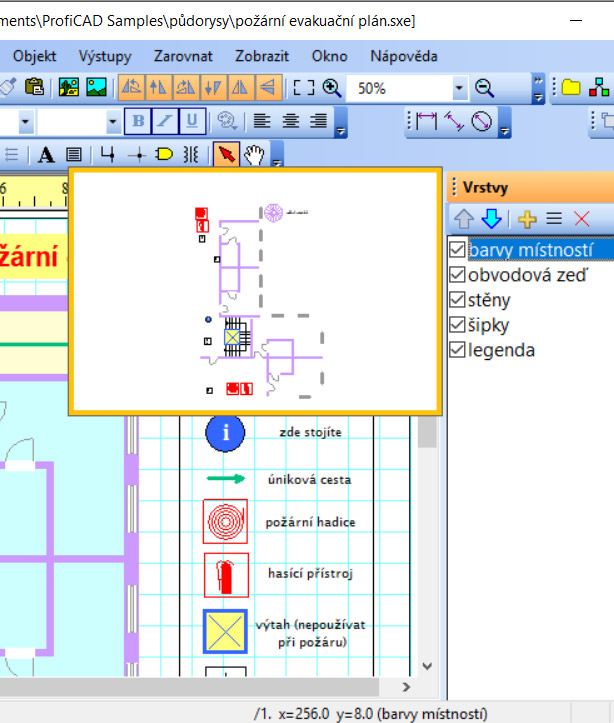
Podrobnější popis vlastností nové verze profiCAD 10 naleznete na: www.proficad.cz/Novinky.aspx
Samozřejmě nás můžete také kontaktovat na e-mailu: Tato e-mailová adresa je chráněna před spamboty. Pro její zobrazení musíte mít povolen Javascript.